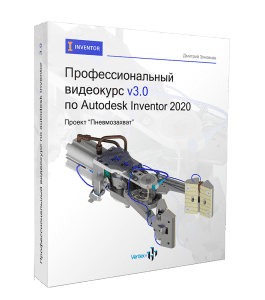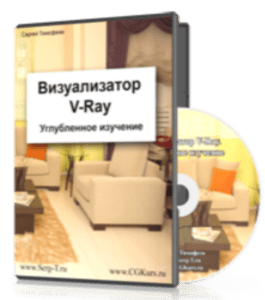- Вы здесь:
-
Главная

-
Тематики видеокурсов

- 3D - моделирование
Видеокурс "Использование AutoCAD на 100%"
-
ПОДРОБНОЕ ОПИСАНИЕ
Автор: Алексей Меркулов
Начните использовать AutoCAD на 100%. Получите навык и мастерство эффективной работы в программе, который приходит у обычных пользователей минимум лет через 5 постоянной работы. 90% уроков созданы с использованием практических примеров, что резко повышает скорость обучения и делает видеокурс более интересным. Это означает, что в процессе обучения Вы узнаете столько новых приемов по работе с чертежами в программе AutoCAD, что эти знания позволят Вам очень быстро перейти к грамотной работе с вашими собственными проектами. В материалах видеокурса собрано абсолютно все, что Вам нужно ЗНАТЬ и все что вам нужно ДЕЛАТЬ, чтобы быстро и просто создавать качественные проекты. Способ обучения AutoCad с помощью видео тренинга очень прост.
Тренинг состоял из:
- онлайн-встреч,
- видеоуроков,
- личных онлайн-консультаций,
- всевозможных бонусах…
Использование AutoCAD на 100%. (версия 1.0). (Алексей Меркулов) -
Блок 1. Интерфейс и начало работы.
Прежде чем начать работать в программе, необходимо изучить интерфейс и вообще понять, какие возможности она предоставляет.
- Рассматриваем возможности системы AutoCAD и подробно изучаем интерфейс программы.
- Разбираемся с понятиями "Обозреватель меню”, "Лента”, "Вкладки ленты”, "Панели”, "Строка состояния” и т.д.
- Изучаем отдельные элементы интерфейса AutoCAD, такие как "Курсор”, ”диалоговые окна”, ”Контекстные меню”.
- Учимся работать с командной строкой и динамическим вводом.
- Рассматриваем варианты возможных рабочих пространств, например "Классический”, "Рисование и Аннотации".
- Узнаем с какими видами файлов можно работать в программе.
- Учимся создавать новые чертежи, изменять их и сохранять несколькими способами.
- И наконец, получаем первый опыт черчения в AutoCAD.
Блок 2. Глобальные настройки.
Глобальные настройки - это такие настройки, как настройки автосохранения чертежей, настройки внешнего вида окна AutoCAD, профилей и т.д. Эту тему я решил выделить в отдельный блок, т.к. система AutoCAD имеет множество всевозможных настроек. И их следует знать!
- Изучаем окно "Настройки".
- Учимся настраивать автосохранение чертежа, задавать пути для папок и т.д.
- Производим изменения с внешним видом окна AutoCAD.
- Настраиваем параметры открытия и сохранения чертежей.
- Задаем параметры рабочей среды и сохраняем свой собственный "Профиль".
- Настраиваем рабочее пространство "под себя".
Блок 3. Работа с файлами и шаблонами.
Прежде, чем создавать проекты, необходимо создать удобную среду для их разработки. Для этого в AutoCAD применяются шаблоны DWT. Грамотная и правильная настройка шаблона позволит Вам сократить и автоматизировать подготовительные этапы работы до минимума.
- Начинаем правильно создавать и сохранять чертежи.
- Настраиваем шаблон.
- Изучаем команды "Создать" и "БСоздать".
- Настраиваем запуск своего шаблона по умолчанию.
- Узнаем, что такое "Список хранилища" и для чего он служит.
- Изучаем все виды управления файлами.
Блок 4. Инструменты рисования.
Все объекты в программе создаются из примитивов, т.е. инструментов рисования. Но просто знать, как работает тот или иной инструмент, недостаточно. Необходимо понимать, где рациональнее использовать каждый из инструментов. Обучение будет проходить на конкретных примерах. Будут рассматриваться нестандартные ситуации использования инструментов.
- Полностью изучаем инструменты рисования.
- Начинаем рационально использовать их.
- Рассматриваем опции, которые можно использовать, применяя инструменты.
- Изучаем понятие "Пространство модели”.
- Разбираемся с примитивами – простыми и сложными.
- Практикуемся в построении таких примитивов, как "Отрезок”, "Полилиния”, "Мультилиния”, ”Круг”, ”Дуга”, ”Эллипс”, ”Эллиптическая дуга”, ”Прямоугольник”, ”Правильный многоугольник”, "Точка” и т.д.
- Изучаем инструмент "Сплайн" и понятия "Определяющие точки”, ”Управляющие вершины ”.
Блок 5. Координаты. Способы выделения. Навигация.
В AutoCAD месторасположение объектов, а зачастую и их основные параметры задаются путем указания координат их характерных точек. Например, для отрезка характерными точками являются его начало и конец. В данном блоке будет учиться уверенно владеть способами задания координат. Также узнаете методы точного черчения в программе. И научитесь изменять вид чертежа на экране.
- Разбираемся с способами задания координат.
- Разбираемся с абсолютными и относительными координатами, с полярными координатами.
- Учимся пользоваться средствами управления экраном: зумирование, панорамирование, видовой куб.
- Изучаем все объектные привязки и способы их применения.
- Изучаем индивидуальный вызов отдельных методов объектной привязки.
- Изучаем режимы "ОРТО”, "режим шаговой привязки”, "Режим отслеживания опорных полярных углов”, "Режим привязки к полярным углам”.
- Практикуемся создавать более сложные объекты точными методами черчения.
Блок 6. Редактирование объектов на чертеже.
Разработка чертежей практически никогда не обходится без их корректировки. Помните поговорку: не ошибается только тот, кто ничего не делает. Поэтому в процессе работы появляется необходимость что-то стереть, что-то перенести на другое место, что-то увеличить или уменьшить, что-то повернуть на определенный угол и т. д. Данные операции в системе AutoCAD можно произвести с помощью команд редактирования. Практически все эти команды находятся в меню "Редактировать”. Именно данной теме и будет посвящен блок обучения.
- Узнаем основные принципы редактирования в системе.
- Изучаем методы выбора (выделения) объектов.
- Учимся перемещать и копировать объекты на чертеже.
- Изучаем метод копирования объектов массивом.
- Изучаем такие инструменты, как "Повернуть”, ”Масштаб”, ”Обрезать”, ”Удлинить”, ”Стереть”, ”Расчленить”, ”Подобие”, "Зеркальное отражение” и т.д..
- Учимся строить фаски и соединения.
- Разбираемся с способами редактирования сложных объектов.
- Узнаем, что такое "ручки” и изучаем методы редактирования объектов с их помощью.
Блок 7. Слои и свойства.
Для удобства и эффективности работы в системе AutoCAD предусмотрено использование так называемых слоёв. Каждый слой представляет собой как бы прозрачную пленку, накладываемую на белый лист чертежа. Все вычерчивание объектов производится на этих слоях. При наложении слоев друг на друга и получается окончательный чертеж. Это очень мощный инструмент группирования объектов на чертеже. Им необходимо уметь пользоваться!
- Учимся задавать общие свойства объектам – "Цвет”, ”Тип линий”, ”Вес линий”, ”Прозрачность”.
- Изучаем методику использования и способы применения слоев.
- Учимся задавать свойства и изменять параметры слоев.
- Практикуемся создавать слои, редактировать и удалять их.
- Учимся управлять слоями: выключать, замораживать и блокировать их.
- Разбираемся с понятиями "Изоляция слоя”, ”Изоляция объекта”.
- Изучаем современные инструменты управления слоями.
- Учимся копировать свойства объектов.
- Узнаем полезные возможности по работе со слоями.
Блок 8. Текст, Размеры, Мультивыноски.
Наверное, ни один чертеж не обходится без надписей, текстовых пояснений, выносок и размеров. Они имеются в каждом чертеже. В данном блоке Вы познакомитесь с тем, как размещать на чертеже различные текстовые надписи и выноски, а также наносить размеры.
- Изучаем разные типы текстов (многострочный и однострочный).
- Практикуемся создавать и тот и другой тип текста.
- Разбираемся с выравниваем текста, его редактированием.
- Создаем разные стили текста.
- Узнаем, как быстро импортировать текст из различных текстовых файлов.
- Изучаем основные размеры - линейный (параллельный), радиусы (диаметры), угловой.
- Наносим все виды размеров на чертеж, а также размерные цепочки.
- Создаем собственные размерные стили.
- Изучаем несколько методик нанесения размеров.
- Разбираем опции, которые можно использовать при нанесении размеров.
- Учимся строить выноски.
- Учимся задавать и изменять внешний вид выносок.
Блок 9. Использования блоков.
В AutoCAD можно группу объектов объединить в блок, который будет иметь определенное имя. Затем можно сохранить их в виде отдельных файлов и впоследствии многократно использовать. Более того, можно создавать целые библиотеки блоков. Это очень удобный инструмент, который позволяет автоматизировать некоторые процессы работы в программе.
- Учимся создавать и использовать блоки.
- Изучаем специфику использования блоков в программе.
- Практикуемся совершать над блоками различные действия, вставлять их в чертеж.
- Узнаем, как сохранять блоки в виде файлов.
- Создаем свою библиотеку блоков.
- Узнаем, что такое атрибуты блока и зачем они нужны.
- Учимся задавать атрибуты блокам.
- Разбираемся со спецификой вставки блоков с атрибутами.
- Редактируем атрибуты блоков.
Блок 10. Штриховка.
При разработке достаточно большого количества чертежей на них выполняются различные разрезы и сечения. Благодаря этому достигается наибольшее представление о разрабатываемом объекте. Можно, конечно, штриховку нанести вручную, вырисовывая каждый штрих отдельно. Но, я думаю, мало кого прельщает такая перспектива, тем более что при этом достаточно трудно достичь точности и однородности штриховки. Однако AutoCAD потому и считается лидером в своей области, что в ней предусмотрено автоматическое выполнение всех рутинных работ.
- Изучаем типы штриховок, имеющихся в программе (образец, тело, градиент, из линий).
- Практикуемся наносить штриховки, задавать их вид и параметры.
- Изучаем дополнительные параметры штриховок.
- Учимся интерактивно наносить штриховки на несколько объектов.
- Изучаем свойства штриховок – ассоциативность, прозрачность, фон.
- Редактируем уже созданные штриховки.
- Изучаем заливки и научитесь ими пользоваться.
Блок 11. Создание взаимосвязанных чертежей.
Итак, в AutoCAD можно вставить один чертеж в другой. Делается это либо простым копированием, либо чертеж вставляется через AutoCAD Центр Управления. При каждом из этих способов все объекты исходного чертежа будут вставлены в целевой чертеж. При этом вставленные на новое место объекты уже не будут зависеть от исходного чертежа. Однако в AutoCAD предусмотрен и еще один способ вставки чертежей — с помощью внешних ссылок. Это когда сам чертеж непосредственно не вставляется, а вставляется только ссылка на него и указывается место, куда он должен быть вставлен. Это необходимо, чтобы при изменении исходного чертежа изменялась и его вставленная в другой чертеж копия.
- Разбираемся со спецификой использования внешних ссылок.
- Учимся вставлять внешние ссылки.
- Изучаем диспетчер внешних ссылок.
- Изучаем методы редактирования внешних ссылок.
- Знакомимся с центром управления AutoCAD.
Дополнительный блок №1. Практика по 2D. Ценность: 1 500 руб.
После того, как Вы пройдете основной видео курс, Вы будете иметь достаточную базу знаний, чтобы начать создавать собственные чертежи и проекты. В этом блоке обучения мы будем создавать плоские 2D чертежи с использованием именованных конфигураций слоев. Я покажу, как из одного плана этажа можно делать несколько различных представлений. Вы начнете не просто создавать чертежи, а станете делать их динамическими и гибкими. Затем готовые чертежи мы разместим на листах с помощью видовых экранов, настроим необходимые масштабы. И в конце рассмотрим печать и публикацию настроенных листов.
- Практикуемся создавать чертежи с нуля.
- Проходим все этапы создания чертежа - от открытия программы до распечатки чертежей.
- Рассматриваем специфику работы с именованными конфигурациями слоев.
- Учимся работать с листами – создавать, удалять, копировать и переименовывать их.
- Настраиваем параметры листов через Диспетчер параметров листов.
- Изучаем инструмент "Видовые экраны” и приемы работы с ними.
- Учимся задавать масштаб изображения и блокировать видовые экраны.
- Учимся выводить чертежи на печать.
- Учимся публиковать проекты в pdf.
Дополнительный блок №2. Практика по 3D. Ценность: 2 000 руб.
Этот блок обучения можно сказать бонусный. Его я записал во время прохождения тренига. Т.к. захотелось дать немного больше знаний и умений. В этом блоке обучения мы будем создавать 3D модели. Будем изучать инструменты 3D моделирования на примере создания модели коттеджа. Я покажу, как можно очень быстро и без особых усилий создать любую 3D модель.
- Учимся работать в 3D пространстве, разбираемся с координатами и навигацией.
- Разбираемся с инструментами 3D моделирования.
- Cоздаем 3D модели с нуля.
Дополнительный блок №3. Получение информации из чертежа. Ценность: 1 500 руб.
В AutoCAD предусмотрены специальные возможности, позволяющие получать некоторую информацию из чертежа. Например, можно вычислить площадь плоских объектов и их периметр. Согласитесь, что это может быть довольно полезно. Кроме того, из чертежа можно почерпнуть еще некоторые другие сведения как о его объектах, так и о самом чертеже в целом. Об этом и пойдет речь в данном дополнительном блоке обучения.
- Учимся вычислять площадь и периметр плоских объектов.
- Узнаем, как вычислять площадь группы объектов.
- Определяем расстояния и углы, а также координаты точек.
- Учимся получать информацию о затратах времени на создание чертежа.
- Получать информацию как об отдельных объеках чертежа, так и о самом чертеже в целом.
Дополнительный блок №4. Приёмы ускорения работы в программе AutoCAD. Ценность: 2 000 руб.
Обычно новички и те, кто мало изучал программу очень медленно работают в программе. Используют не весь функционал и не рационально применяют те или иные инструменты. Это понятно. У одних мало опыта, у других - мало знаний. Со временем скорость работы появляется, но для этого должно быть потрачено достаточно много времени и сил. При этом не всегда скорость работы приходит из-за понимания логики работы программы! Для Вас же я приготовил специальный блок обучения, чтобы сразу направить Вас в правильное русло!
- Здесь я Вам покажу множество фишек и приёмов, которые не лежат на поверхности и не всегда очевидны.
- Расскажу про тонкости работы с шаблонами, командами и псевдонимами, также затронем тему горячих клавиш...
- В общем, будет очень много секретных секретностей
-
Использование AutoCAD на 100%. (версия 1.0). (Алексей Меркулов)